Cara membuat tema anak WordPress (panduan langkah demi langkah)
Diterbitkan: 2025-03-19
Apakah Anda baru mengenal domain pembuatan situs web? Anda telah memasang tema dan ingin mengeditnya tetapi takut mengacaukannya? Nah, untuk apa tema WordPress Child, ya? Jangan khawatir, saya di sini bukan untuk membingungkan Anda. Sebaliknya saya akan membawa Anda melalui panduan yang ramah dan non -teknisi untuk menggunakan WordPress tema anak untuk keuntungan Anda.

Manfaat ini menjadikan tema anak sebagai aset yang sangat berharga untuk memiliki situs WordPress yang disesuaikan dengan baik namun stabil. Ini akan meningkatkan pengalaman pengguna dan juga membantu Anda dalam manajemen situs web yang lancar.
Langkah-1
Buka panel admin WordPress dan buka bagian plugin untuk menambahkan plugin baru.
Langkah-2
Cari plugin tema tema anak dan klik instal. Setelah selesai, aktifkan plugin.
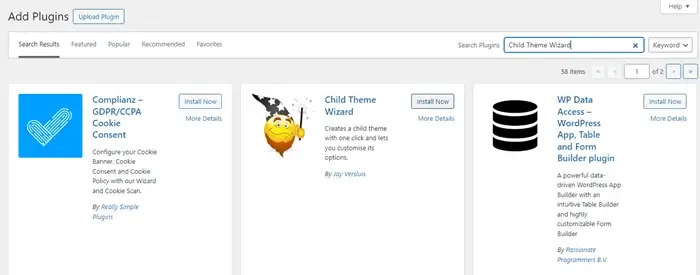
Langkah-3
Setelah plugin aktif, Anda akan dapat melihatnya di bawah bagian Alat pada panel sisi kiri WordPress. Di bawah alat, buka wizard tema anak untuk menyesuaikan tema WordPress.
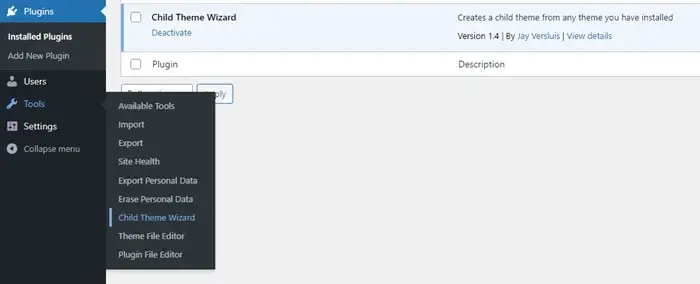
Langkah-4
Penyihir tema anak akan terbuka. Anda hanya perlu mengisi detailnya di sini.
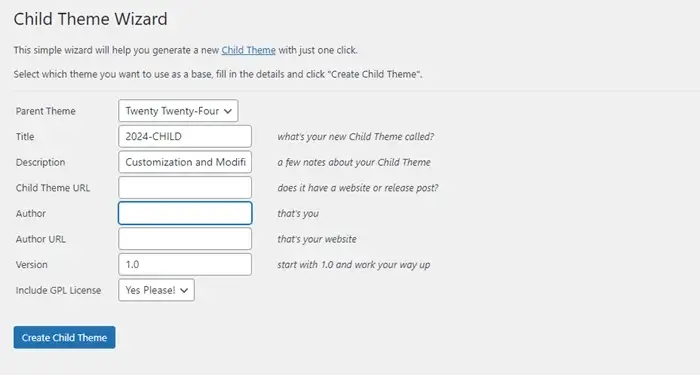
Langkah-5
Aktifkan dan mulailah memodifikasi tema anak. Anda dapat langsung mengklik penampilan - tema untuk memeriksa dan mulai mengerjakan tema anak.
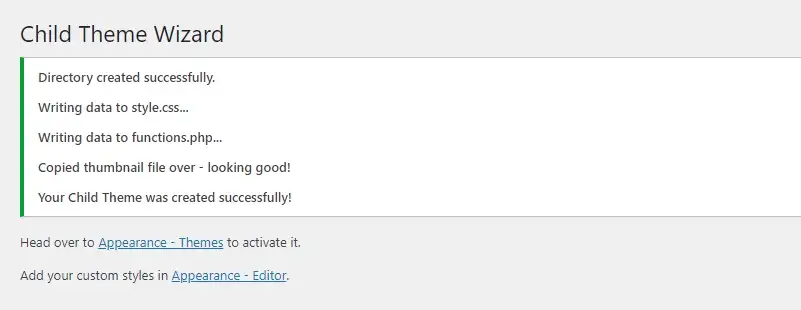
Cukup klik pada Kustomisasi dan Pergi.
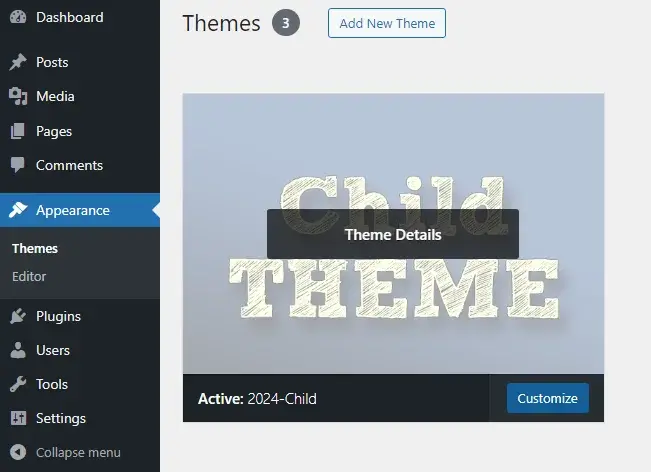
Sekarang, saatnya untuk membuat notepad atau file teks di dalam folder tema anak. Ini akan menjadi file style.cssAnda. Sekarang, yang harus Anda lakukan adalah membuka file dan menempelkan kode berikut. Pastikan Anda menggunakan nama yang benar untuk tema orang tua dan tema anak sesuai nama folder mereka.
2. Buat file fungsi (functions.php):
Kedua, Anda harus membuat file functions.phpdi dalam folder utama tema anak yang sama. Saatnya menyalin kode lagi.
Catatan:Di sini, Anda harus mengganti tag'gaya orang tua'dengan pegangan yang akurat untuk gaya tema induk yang Anda buat untuk anak. Jika Anda tidak yakin tentang hal itu, buka dan periksa filefunctions.phpuntuk tema induk.

Apakah Anda punya pertanyaan lagi? Kemudian pukul saya di komentar dan saya akan kembali kepada Anda. Selamat menyesuaikan dengan tema anak!
Baca ini juga:
Apa tema anak WordPress?
Sederhananya, tema anak seperti buku kasar Anda atau semacam draft. Ketika Anda ingin membuat beberapa perubahan atau pengeditan ke tema WordPress tetapi tidak yakin bagaimana tampilannya, Anda membuat tema anak WordPress. Ini adalah duplikat, atau doppelganger dari tema utama. Anda dapat dengan mudah menyesuaikan tema anak dan memeriksa apakah perubahan yang Anda bayangkan sesuai dengan keinginan Anda atau tidak. Jika semuanya berjalan haywire, Anda dapat dengan mudah menginstal tema WordPress utama Anda untuk batu tulis yang bersih, tidak ada kerusakan yang terjadi. Bukankah itu luar biasa?Manfaat Membuat Tema Anak WordPress

Menjaga kustomisasi
Menggunakan tema WordPress Child memberikan keamanan dari semua kustomisasi yang disimpan secara terpisah dari tema induk. Dengan demikian, tema induk utama tetap tidak berubah dan dapat diaktifkan kapan saja modifikasi salah dalam tema anak. Menggunakan tema anak membantu menyimpan semua perubahan dan membuat jaring pengaman untuk kecelakaan.Meningkatkan fleksibilitas
Jika Anda baru mengenal WordPress dan pengeditan tema, tema anak WordPress memberi Anda fleksibilitas untuk bereksperimen dan membuat perubahan. Anda dapat dengan mudah bermain -main dengan desain dan fungsionalitas karena tema induk stabil. Lebih mudah untuk memodifikasi dan mengganti file tema anak yang berbeda. Fleksibilitas ini memungkinkan pengembang untuk membangun fitur unik tanpa kerusakan pada inti.Menyederhanakan perawatan
Dengan tema anak, mudah untuk melacak semua perubahan secara terpisah. Dengan demikian, tugas debugging dan pemecahan masalah disederhanakan. Anda dapat dengan mudah beralih kembali ke tema induk pada masalah yang ditemui untuk menunjukkan dengan tepat di mana masalahnya berada. Organisasi kustomisasi ini membantu menjaga alur kerja yang efisien.Memuat lebih cepat
Dengan tema anak, Anda dapat menghindari kembung yang dilengkapi dengan fitur yang dimuat dari tema induk. Anda dapat memilih elemen yang diperlukan dan hanya menyesuaikannya untuk meningkatkan kecepatan pemuatan situs secara luas. Untuk mengaktifkan UX yang halus, Anda dapat mengaktifkan caching dan teknik optimasi kinerja lainnya pada tema anak.Risiko rendah
Peluang situs Anda mogok sepenuhnya selama pembaruan tema atau modifikasi diminimalkan karena penggunaan tema anak. Setiap kali ada yang terbalik, Anda dapat kembali ke tema induk Anda dan mengatur ulang situs web Anda. Dengan demikian, risiko kehilangan situs web Anda sepenuhnya cukup rendah. Jelajahi ide -ide baru Anda dengan percaya diri dan sebaik mungkin dari situs Anda.Mudah diperpanjang
Dengan tema anak, mudah untuk menambahkan fungsionalitas baru dan memperluas situs web Anda. Anda dapat mengintegrasikan plugin, menambahkan posting khusus, dan memeriksa apa yang paling cocok untuk situs Anda tanpa memuatnya. Jadi, jika Anda ingin meningkatkan WordPress Anda tetapi takut untuk mengacaukannya di tengah jalan, kerjakan tema anak. Jika semuanya berjalan dengan baik, Anda mendapatkan tema Anda yang luas dan dirancang tanpa risiko.Manfaat ini menjadikan tema anak sebagai aset yang sangat berharga untuk memiliki situs WordPress yang disesuaikan dengan baik namun stabil. Ini akan meningkatkan pengalaman pengguna dan juga membantu Anda dalam manajemen situs web yang lancar.
Cara membuat tema anak WordPress secara gratis (panduan langkah demi langkah)
Yah, saya berjanji akan menjadi pemula dan tidak ramah teknologi. Jadi, berikut adalah panduan langkah demi langkah cepat untuk membuat tema WordPress Child Anda. Alih -alih pengkodean manual, kami akan melakukannya dengan bantuan plugin generator tema anak WordPress.Langkah-1
Buka panel admin WordPress dan buka bagian plugin untuk menambahkan plugin baru.
Langkah-2
Cari plugin tema tema anak dan klik instal. Setelah selesai, aktifkan plugin.
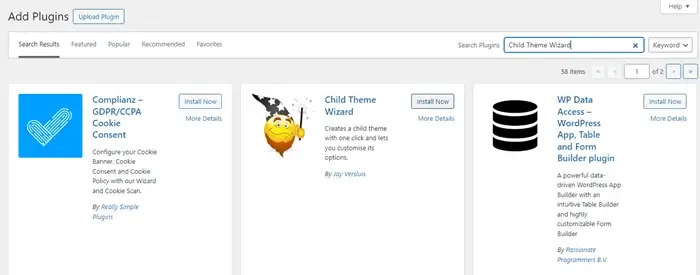
Langkah-3
Setelah plugin aktif, Anda akan dapat melihatnya di bawah bagian Alat pada panel sisi kiri WordPress. Di bawah alat, buka wizard tema anak untuk menyesuaikan tema WordPress.
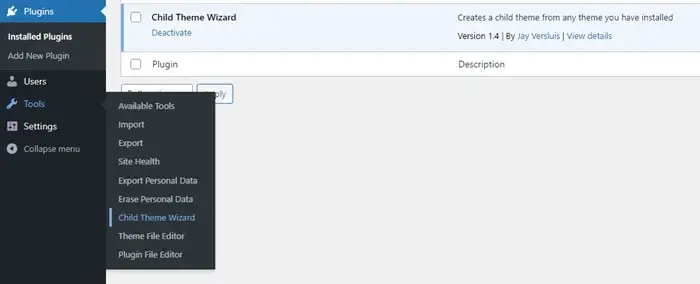
Langkah-4
Penyihir tema anak akan terbuka. Anda hanya perlu mengisi detailnya di sini.
- Tema induk:Pilih tema induk aktif apa pun yang ingin Anda modifikasi atau unduh dan aktifkan tema baru sebelum melalui langkah -langkah ini.
- Judul:Ini akan menjadi judul tema anak Anda dan foldernya yang akan dibuat di server Anda atau di antara folder.
- Deskripsi:Berikan deskripsi tema anak Anda atau sebutkan secara singkat tujuannya.
- URL Tema Anak:Jika Anda ingin mengaktifkannya di situs web atau posting tertentu, tentukan URL -nya.
- URL Penulis dan Penulis:Ini akan diawali dengan detail situs Anda.
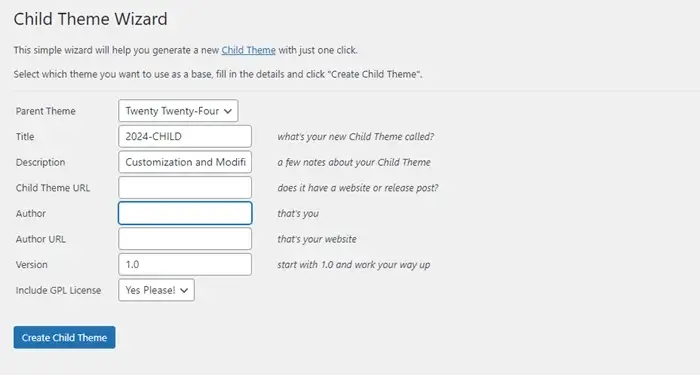
Langkah-5
Aktifkan dan mulailah memodifikasi tema anak. Anda dapat langsung mengklik penampilan - tema untuk memeriksa dan mulai mengerjakan tema anak.
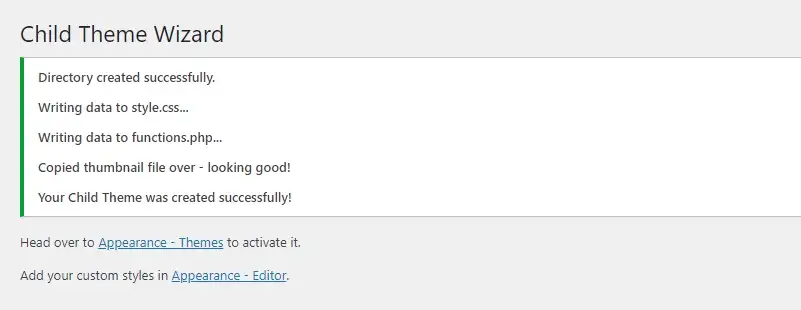
Cukup klik pada Kustomisasi dan Pergi.
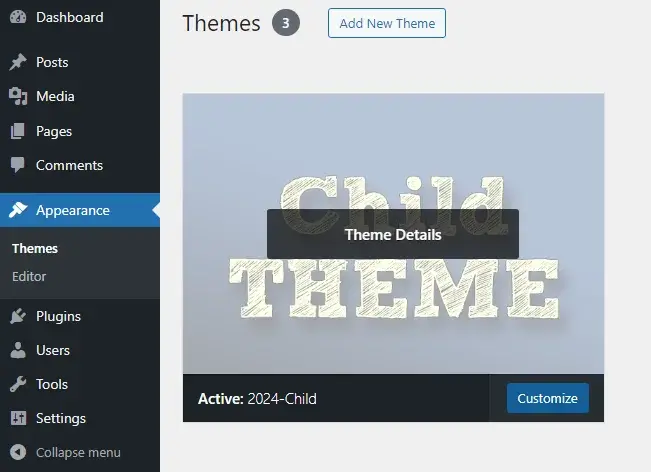
Cara Membuat Tema Anak WordPress secara manual
Sekarang, jika Anda mencoba-coba kode dan secara bertahap menjadi paham teknologi, Anda dapat mencoba prosedur manual untuk mengaktifkan tema anak. Jangan khawatir jika Anda tidak tahu pengkodean apa pun. Anda dapat dengan mudah menyalin kode dari langkah -langkah berikut.Langkah 1: Akses file WordPress Anda
- Masuk ke akun hosting Anda:Gunakan panel kontrol host web Anda untuk bergerak maju untuk membuat dan memodifikasi tema anak
- Buka Manajer File:Anda akan menemukan opsi yang memungkinkan Anda menelusuri file situs web Anda. Temukan itu agar Anda dapat mengakses file.
- Arahkan ke folder tema Anda:Pergi ke public_html/wp-content/tema/. Di sinilah Anda akan melihat folder semua tema yang Anda instal di WordPress.
Langkah 2: Buat folder baru untuk tema anak Anda
- Buat folder baru:tepat di sini, di dalam folder tema, Anda perlu membuat folder baru untuk tema anak. Sebutkan cara Anda dapat mengidentifikasinya dengan mudah, misalnya, 2024-tema-anak. Awalan dapat menjadi nama tema yang Anda buat untuk anak.
Langkah 3: Buat file yang diperlukan
1. Buat Lembar Gaya (Style.css):Sekarang, saatnya untuk membuat notepad atau file teks di dalam folder tema anak. Ini akan menjadi file style.cssAnda. Sekarang, yang harus Anda lakukan adalah membuka file dan menempelkan kode berikut. Pastikan Anda menggunakan nama yang benar untuk tema orang tua dan tema anak sesuai nama folder mereka.
/*
Nama Tema: Nama Tema Anak Anda
Template: nama-orang tua-tema-tema-nama Anda
Versi: 1.0
*/Kedua, Anda harus membuat file functions.phpdi dalam folder utama tema anak yang sama. Saatnya menyalin kode lagi.
<? php
Fungsi my_theme_enqueue_styles () {
$ parent_; // Ini adalah 'Twentytwentyfour-style' untuk tema Twenty-Four.
wp_enqueue_style ($ parent_style, get_template_directory_uri (). '/style.css');
wp_enqueue_style ('style anak', get_stylesheet_directory_uri (). '/style.css', array ($ parent_style));
}
add_action ('wp_enqueue_scripts', 'my_theme_enqueue_styles');Catatan:Di sini, Anda harus mengganti tag'gaya orang tua'dengan pegangan yang akurat untuk gaya tema induk yang Anda buat untuk anak. Jika Anda tidak yakin tentang hal itu, buka dan periksa filefunctions.phpuntuk tema induk.
Langkah 4: Aktifkan tema anak Anda
- Buka dasbor WordPress Anda:Sekarang, saatnya untuk mengaktifkan tema anak Anda dengan pergi ke dasbor WordPress Anda.
- Arahkan ke Penampilan> Tema:Sama seperti dalam metode plugin, setelah Anda mengklik Tema Penampilan>, Anda akan melihat tema anak Anda yang tercantum di sini. Cukup aktifkan dan mulailah memodifikasi tema anak Anda.
Langkah 5: Sesuaikan tema anak Anda
Sekarang, jika Anda sendiri pengembang, sesuaikan tema WordPress Anda dengan menambahkan CSS ke style.cssdan ubah desainnya. Untuk menambahkan fitur baru ke tema Anda, sesuaikan filefunctions.php. Jika Anda belajar membuat kode, ini adalah ruang teraman untuk menguji pengetahuan Anda dan mempelajari teknisnya.Langkah 6: Uji situs Anda
Terus uji front-end untuk memahami bagaimana perubahan diimplementasikan dan bagaimana penampilannya di situs web Anda. Dapatkan hasil maksimal dari manfaat menciptakan tema anak.Kiat penting untuk pemula

- Pastikan situs Anda didukung sebelum membuat perubahan. Anda dapat menggunakan plugin cadangan untuk melakukannya secara otomatis.
- Jika Anda sangat baru dalam pengkodean, gunakan plugin generator tema anak WordPress sehingga proses pembuatan tema anak disederhanakan ke T.
- Jangan takut untuk mencoba imajinasi Anda karena perubahan pada tema anak akan terpisah dari tema induk dan tidak akan mempengaruhi sama sekali.
- Gunakan pembangun halaman situs web visual seperti Elementor atau Beaver Builder untuk dengan mudah memahami jenis perubahan apa yang dilakukan pada Situs.
- Lihatlah pemandu gratis dan video tutorial untuk memahami dasar -dasar CSS dan PHP. Ingat, CSS untuk penataan dan PHP untuk menambahkan fitur dan fungsionalitas ke situs Anda.
Membungkus panduan tema anak WordPress
Itu sudah selesai dan ditaburi. Memberitahu Anda itu akan menjadi sangat mudah diikuti. Sekarang, Anda dapat dengan mudah membimbing orang lain tentang cara menginstal tema anak di WordPress. Anda dapat memilih metode, plugin, atau manual Anda. Keduanya dijelaskan di sini langkah demi langkah tanpa membutuhkan pengetahuan pengkodean. Anda bisa mengikuti dan menyalin-pasta untuk mendapatkan hasil yang diinginkan.Apakah Anda punya pertanyaan lagi? Kemudian pukul saya di komentar dan saya akan kembali kepada Anda. Selamat menyesuaikan dengan tema anak!
Baca ini juga:
- Perbedaan antara datepicker dan timePicker
- Generasi Pimpinan vs Penyegaran LEAD: Mengapa keduanya penting?
- Panduan Utama untuk Memperbaiki Email WordPress Tidak Mengirim


